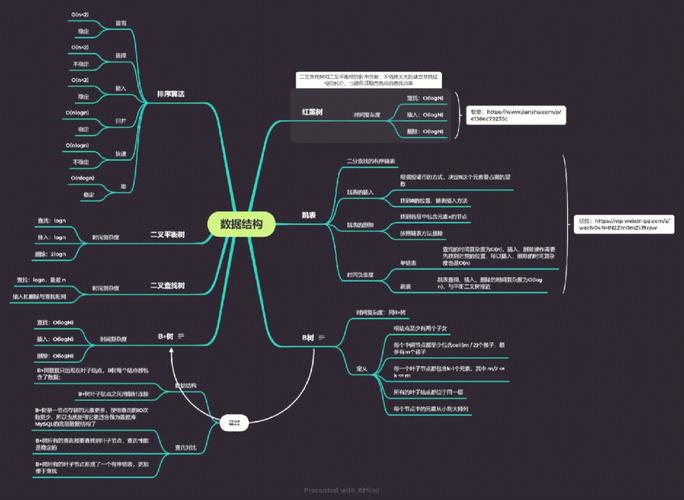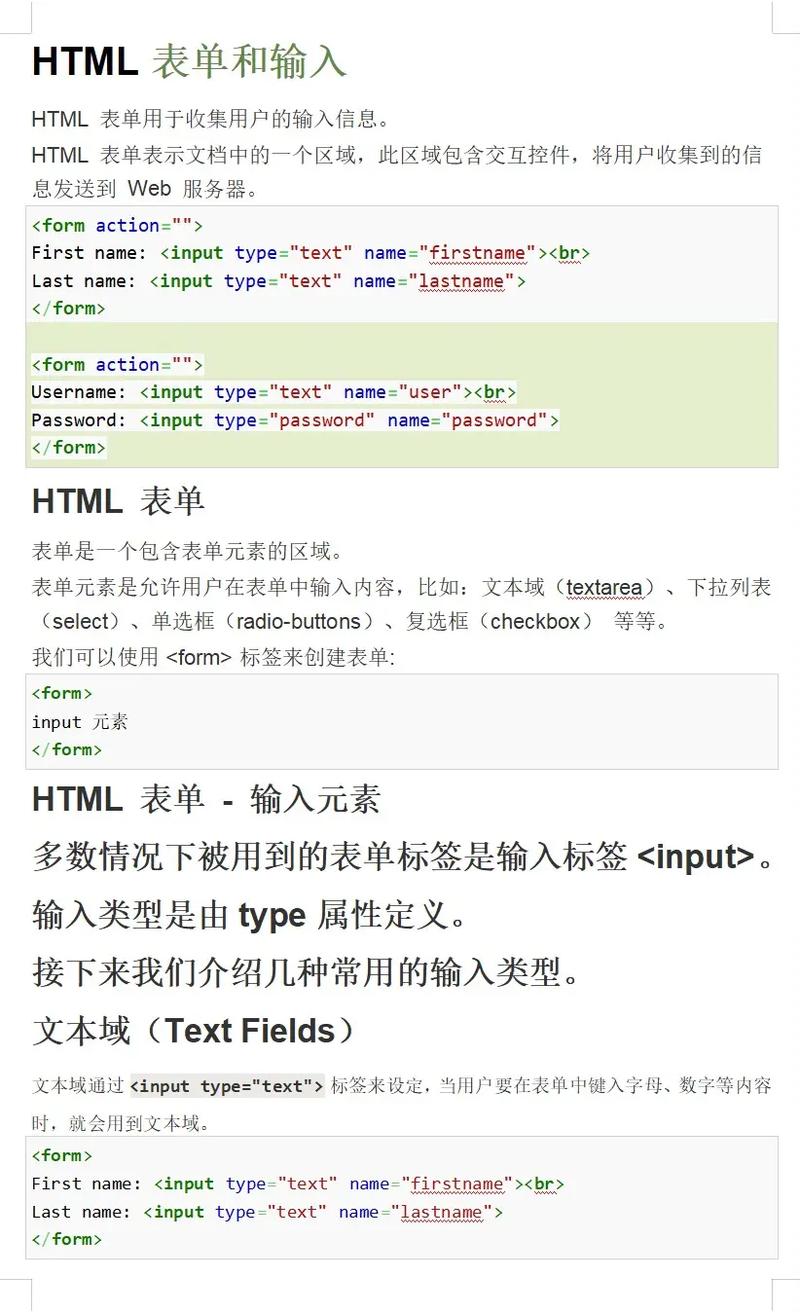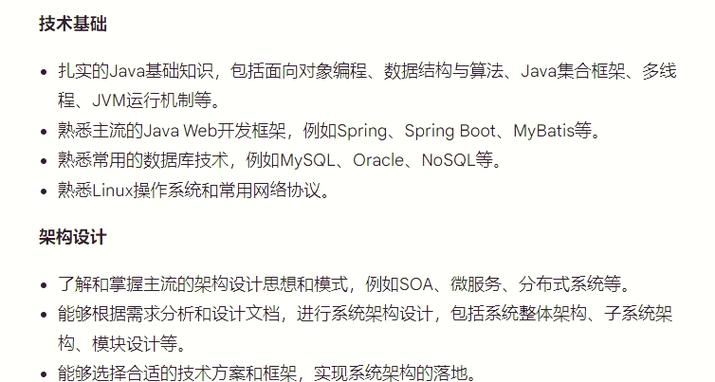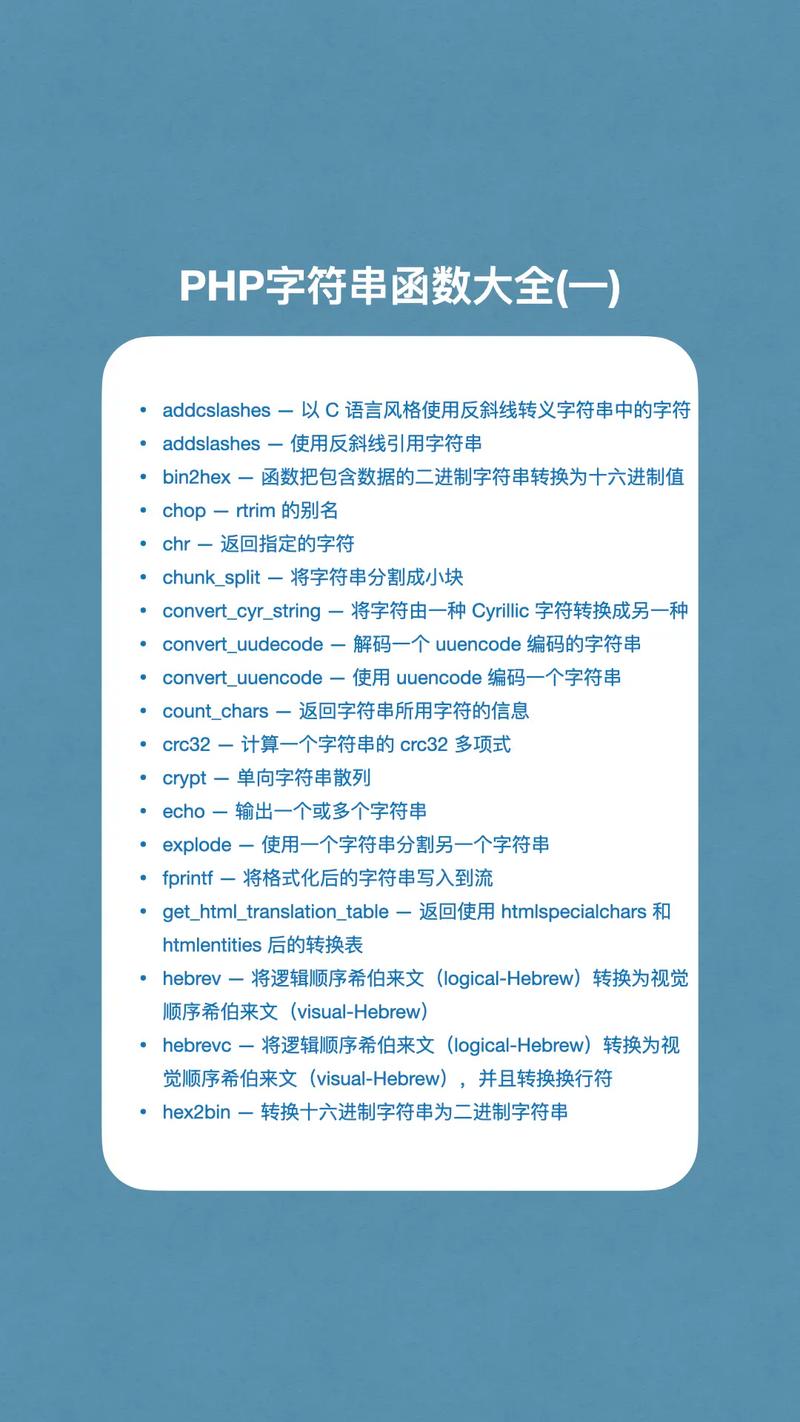在Linux系统上安装Java环境是一个相对简单的过程,但具体步骤可能会根据您的Linux发行版和Java版本的不同而有所差异。以下是一个基本的指南,适用于大多数情况:
对于Debian/Ubuntu:```bashsudo addaptrepository ppa:openjdkr/ppasudo aptget update```
对于RedHat/CentOS:```bashsudo yum install java1.8.0openjdk```
对于Debian/Ubuntu:```bashsudo aptget install openjdk8jdk```
对于RedHat/CentOS:```bashsudo yum install java1.8.0openjdkdevel```
4. 验证安装安装完成后,您可以通过以下命令来验证Java是否已正确安装:
```bashjava version```
5. 配置环境变量(可选)在某些情况下,您可能需要配置环境变量来确保Java能够被正确地识别和使用。这通常涉及到设置`JAVA_HOME`和`PATH`环境变量。以下是一个示例:
```bashexport JAVA_HOME=/usr/lib/jvm/java8openjdkamd64export PATH=$JAVA_HOME/bin:$PATH```
您可以将这些行添加到您的`.bashrc`或`.bash_profile`文件中,以便在每次登录时自动设置这些变量。
注意事项 在安装Java之前,请确保您的系统已经更新到最新状态。 安装过程中可能需要输入您的sudo密码。 如果您正在使用一个特定的IDE(如Eclipse或IntelliJ IDEA),请确保您的IDE配置了正确的Java路径。
以上是一个基本的指南,但具体的步骤可能会根据您的系统配置和需求有所不同。如果您在安装过程中遇到任何问题,请随时提问。
Linux安装Java环境指南
Java作为一种广泛使用的编程语言,在Linux系统中同样拥有庞大的用户群体。本文将详细介绍如何在Linux环境下安装Java环境,包括JDK的下载、安装和配置环境变量等步骤。
一、准备工作

在开始安装Java环境之前,请确保您的Linux系统满足以下条件:
- 系统版本:Linux发行版(如Ubuntu、CentOS等)
- 网络连接:确保您的系统可以访问互联网,以便下载JDK安装包
二、下载JDK安装包

1. 访问Oracle官网下载JDK安装包:[Java Downloads Oracle](https://www.oracle.com/java/technologies/javase-downloads.html)
3. 下载安装包:选择与您的Linux系统架构(32位或64位)相匹配的安装包,并下载到本地
三、安装JDK

1. 解压安装包:将下载的JDK安装包解压到指定目录,例如`/usr/local/java`
```bash
tar -zxvf jdk-8u212-linux-x64.tar.gz -C /usr/local/java
```
2. 配置环境变量
- 编辑`/etc/profile`文件,添加以下内容:
```bash
export JAVA_HOME=/usr/local/java/jdk1.8.0_212
export PATH=$PATH:$JAVA_HOME/bin
```
- 使环境变量生效:
```bash
source /etc/profile
```
四、验证Java安装
1. 打开终端,输入以下命令查看Java版本:
```bash
java -version
```
2. 如果输出类似以下信息,则表示Java环境已成功安装:
```
java version \